社群平台又出現狠角色了!Facebook和Instagram的母公司Meta,推出全新社群平台「Threads」。主打以文字對話為核心,但也能發布照片、影片等功能,與Instagram高度結合。Threads怎麼用、Threads哪裡下載、Threads有哪些優缺點,本篇Threads教學一次了解。
Threads教學
Threads哪裡下載
Threads目前無網頁版本,只能下載App,和其他手機App一樣,在手機的App store或Google Play上下載。
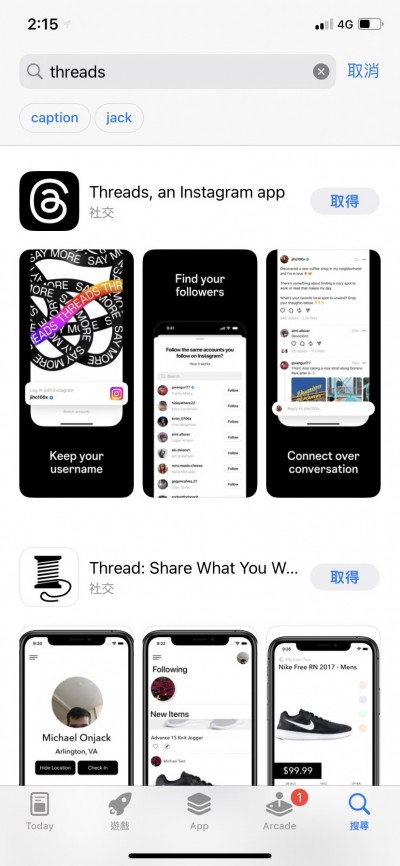
Threads怎麼用
步驟一、串聯
Threads是建立在Instagram的基礎上,也是Instagram團隊所開發的新社群平台,所以「必須」要有Instagram才能註冊Threads。
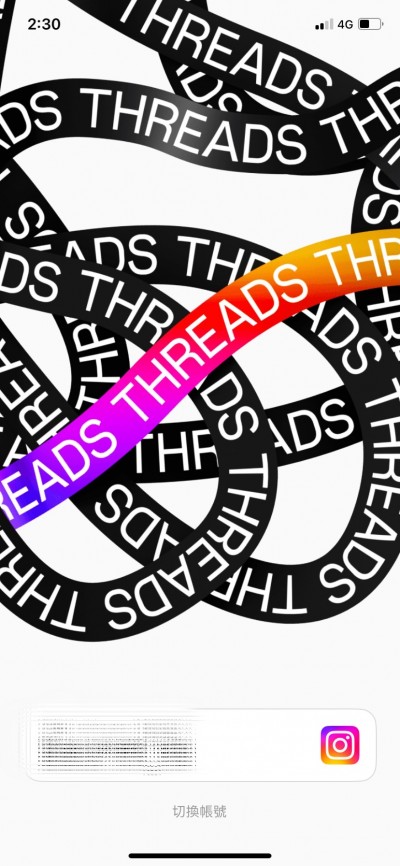
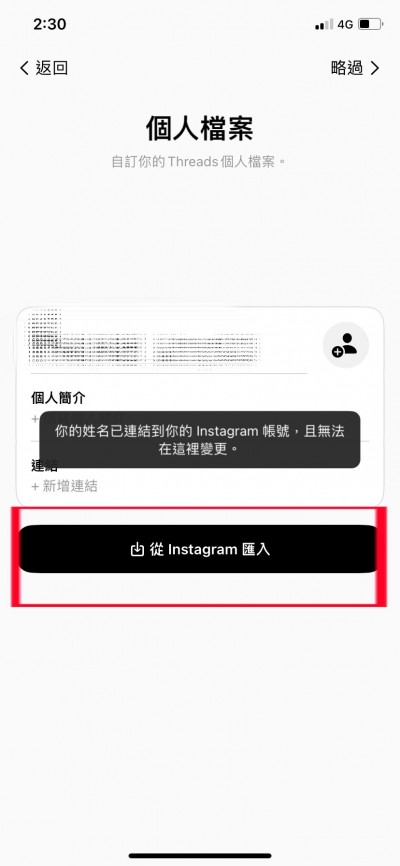
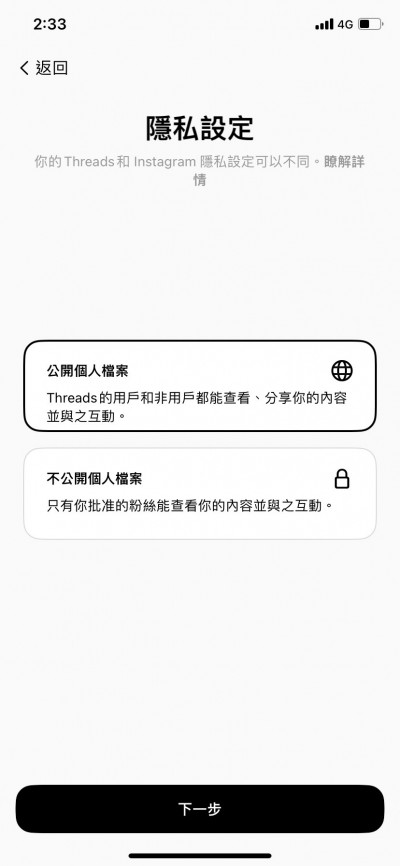
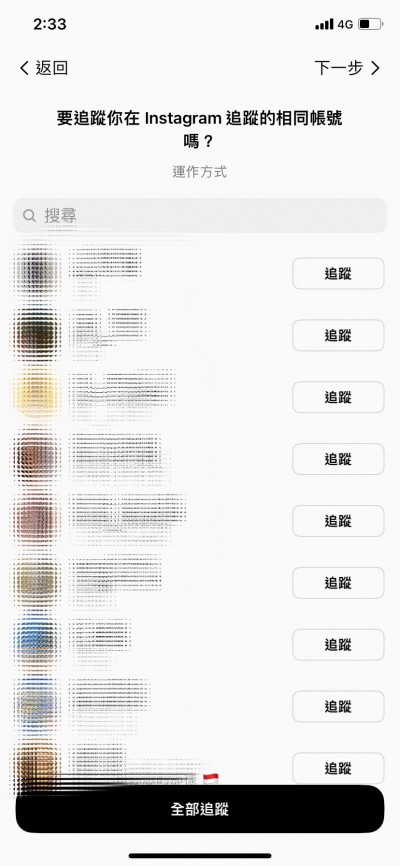
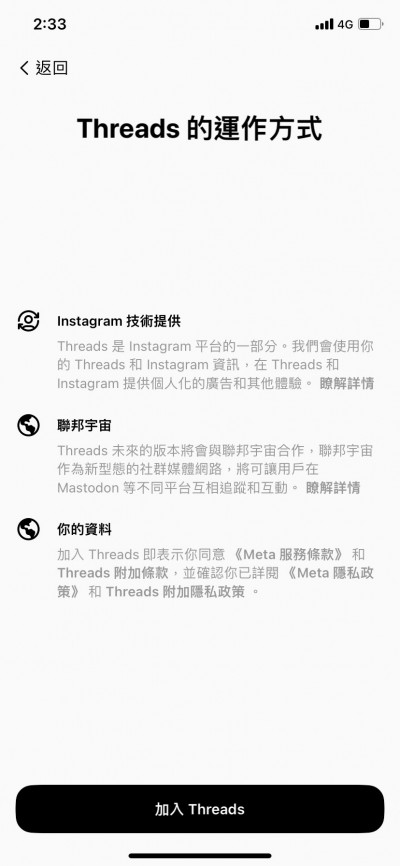
步驟二、發文與留言
使用方法和Instagram大同小異,只是Threads是比較偏向「文字排版」為主的社群平台。點按下方操作列「筆」的圖示,就可以發文,形式可以文字、照片、影片。文字限制500字、可放連結、不可用#hashtag、不可標記地點打卡、沒有翻譯年糕;照片的部分一次可以放10張、影片限制最長5分鐘。
特別注意發布過的東西不可做修改,只能刪掉重發。如果想刪除的話,只要點留言上方的「三個點」符號就能刪除。
另外,目前也沒有限時動態的功能。
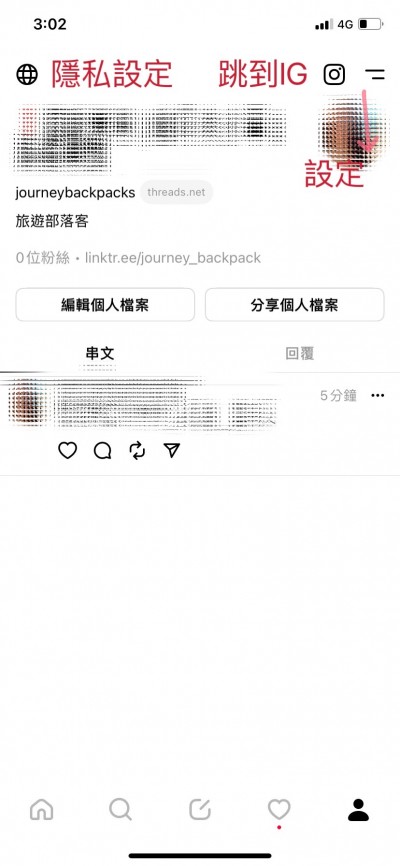
步驟三、社群互動
社群平台上除了發文,最重要的就是跟好友互動,或探索社群上的新鮮事。在每一則留言中,有四個按鈕。除了同ig一樣的愛心、留言、飛機分享,還有一個反向符號可以引用、轉發文字。
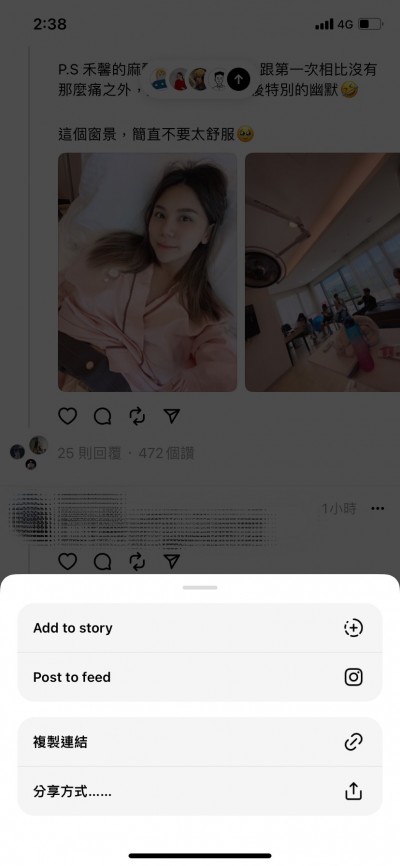
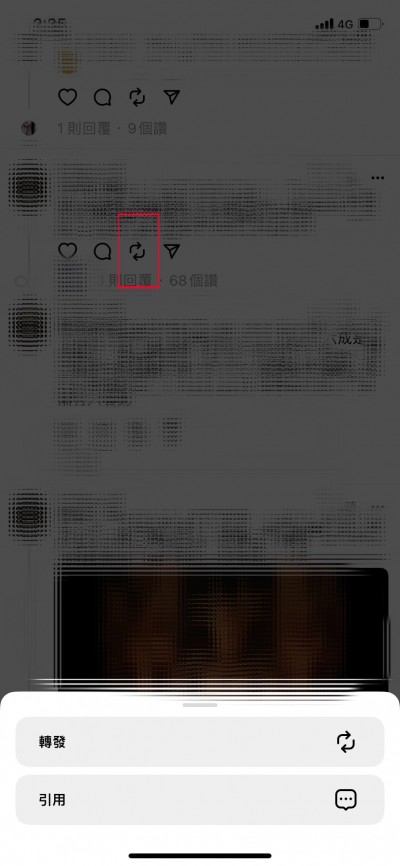
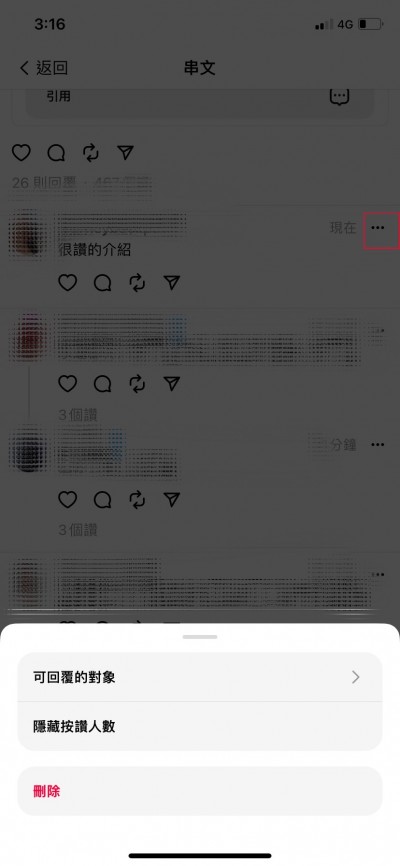
Threads特點
1.Threads目前還沒有廣告,比起臉書和Instagram滿滿的廣告,被一些網友稱為清流。
2.Threads目前對內容的審核、大數據都還比較模糊,可能會看到一些過往比較沒在關注的資訊。
3.在Instagram上有欄勾勾的人在Threads上也會有,如果有藍勾勾的藝人在Threads上卻沒有要小心恐是假帳號。
4.Threads文字一出後無法編輯、目前沒有限動功能、不能#hashtag、不能標記地標、沒有翻譯年糕
Threads常見問題
如果新追蹤通知太吵怎麼辦?
1.點選個人頁面右上角
2.再點擊「通知」
3.選擇「追蹤名單和粉絲」
4.把「新粉絲」關閉
如果想知道詳細的操作步驟,就追蹤【風傳媒Threads】吧!
延伸閱讀:Threads在台灣爆紅!為何同性質的Twitter卻很少人用?專家點2關鍵
不想看到某個人的動態?善用噤聲功能!
如果有不想看到某一個帳號,只要點他貼文右方的「三個點」符號,再按下「噤聲」,以後該帳號的貼文將不會再出現。
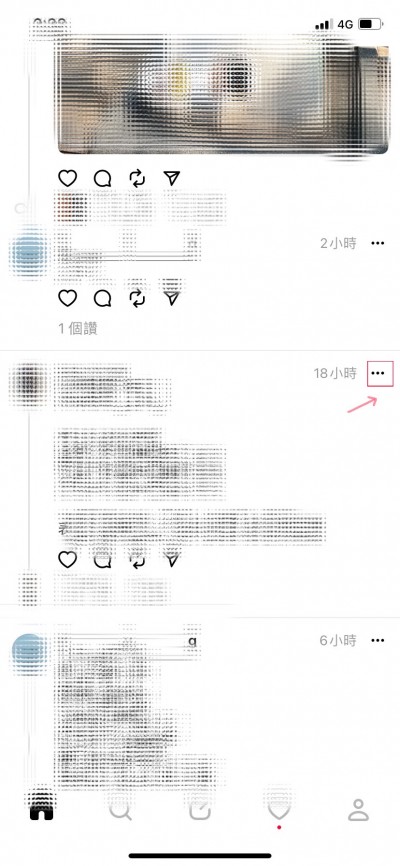
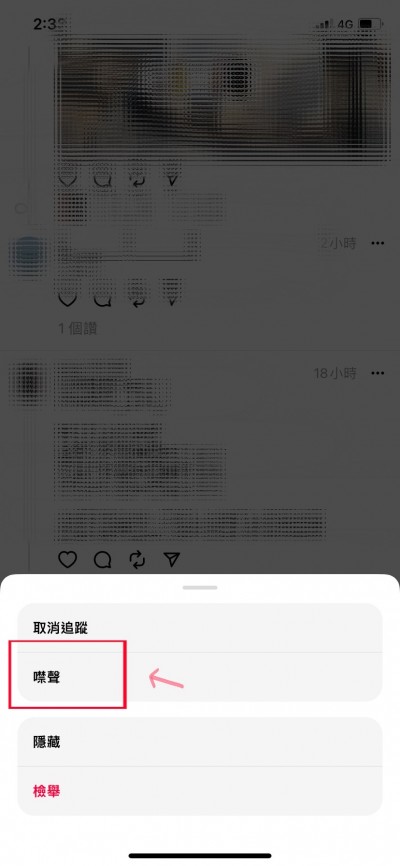
不想看到某個類型的貼文?學會隱藏字詞功能!
進入個人頁面按下「地球圖示」,找到「隱藏字詞」,系統預設會自動過濾冒犯性字詞,可以自行決定要讓系統幫你過濾與否;另外,也能自訂不想看到的關鍵字。
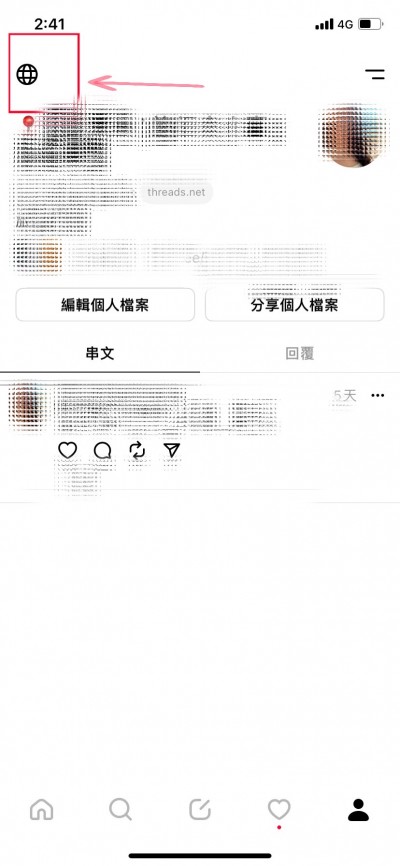
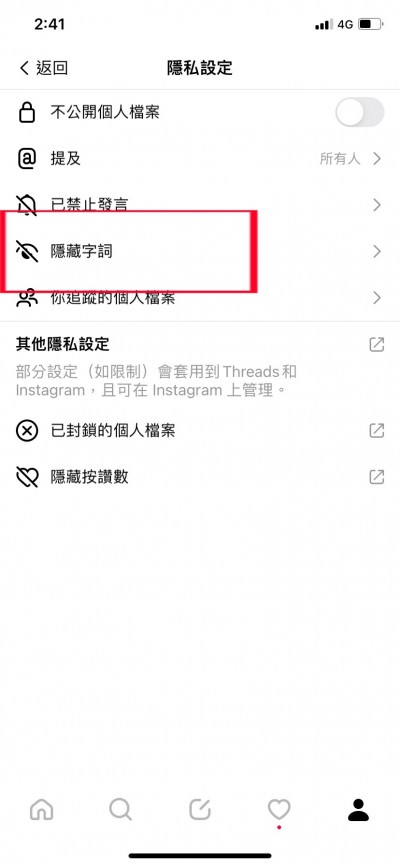
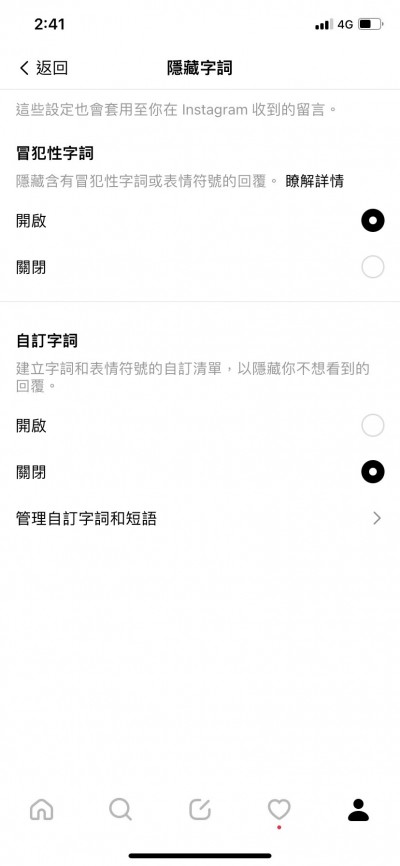
有Threads私訊功能嗎?揭曉「類私訊」功能!
Threads不像Facebook有Messenger,或IG有小盒子。而是透過發文時,左下角的「所有人都能回復」僅限提及,就只有被提及也就是@的朋友會看到。
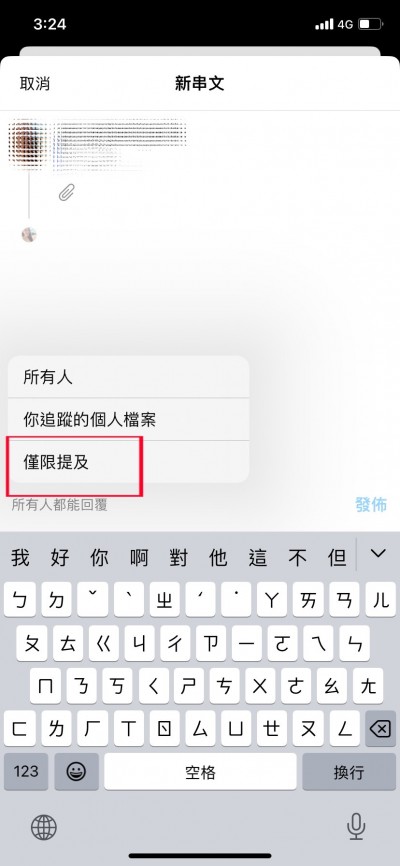
責任編輯/梁溶珈






























